在美图秀秀中给照片添加炫彩边框的方法介绍
1、打开美图秀秀,进入其主界面;

2、点击美化图片按钮;

3、在出现的页面点击打开图片;

4、找到并选中要处理的照片,按打开;

5、将图片添加到美图秀秀中;

6、点击边框菜单下的炫彩边框;
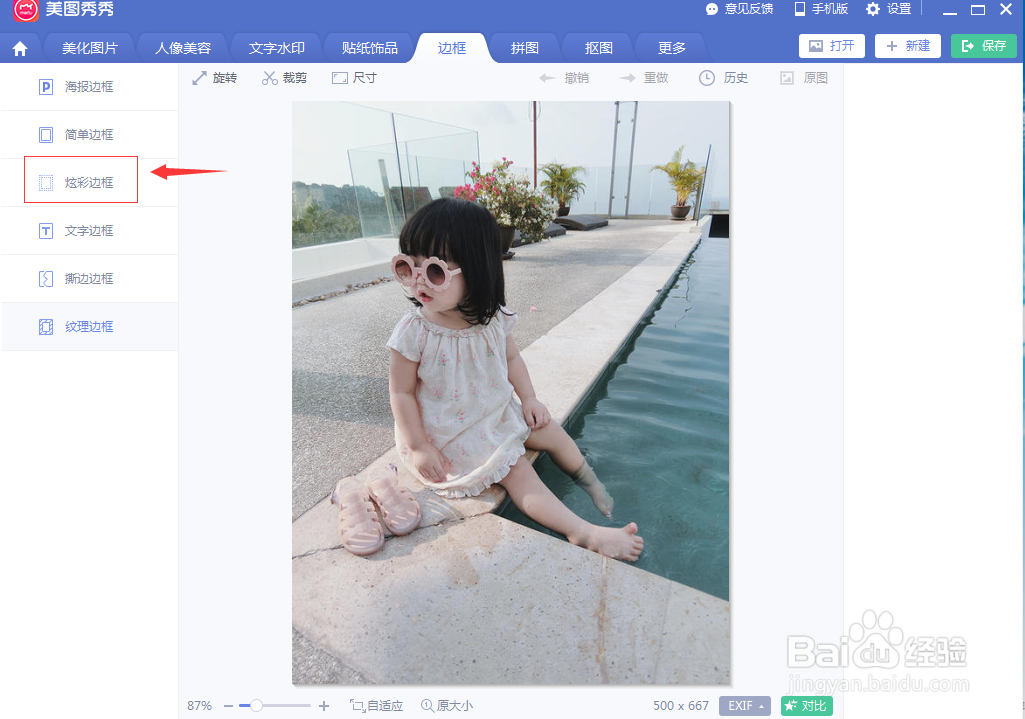
7、选中需要的样式,按应用当前效果;
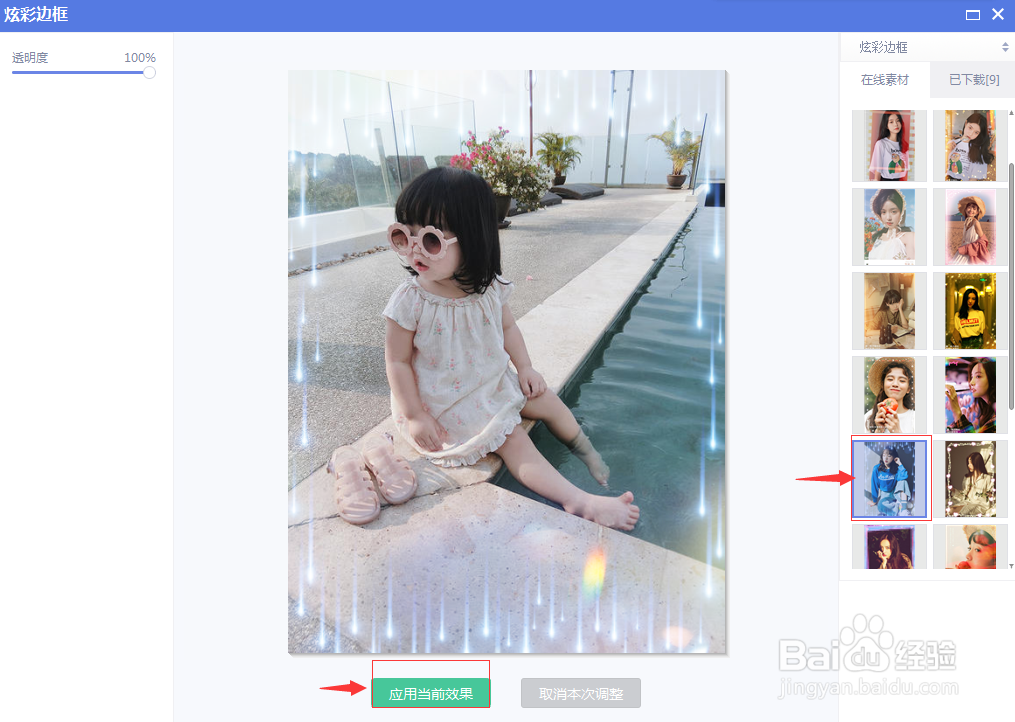
8、我们就给照片添加上了漂亮的炫彩边框。
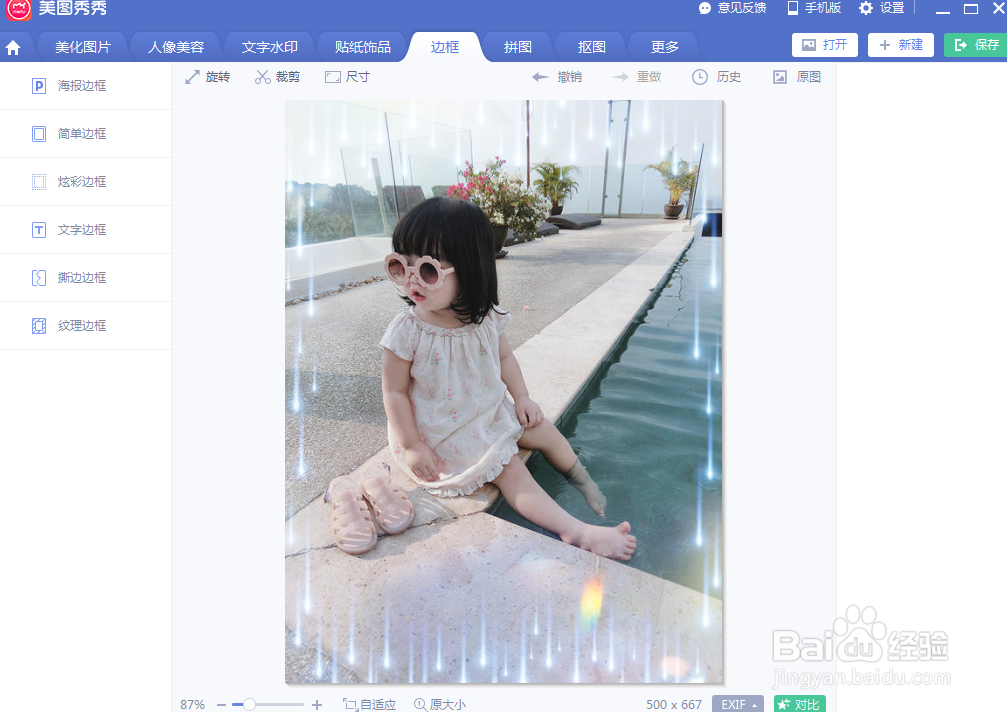
1、1、打开美图秀秀,添加要处理的照片;
2、点击边框菜单,选择炫彩边框;
3、在右边点击添加一种边框样式;
4、按应用当前效果。
声明:本网站引用、摘录或转载内容仅供网站访问者交流或参考,不代表本站立场,如存在版权或非法内容,请联系站长删除,联系邮箱:site.kefu@qq.com。